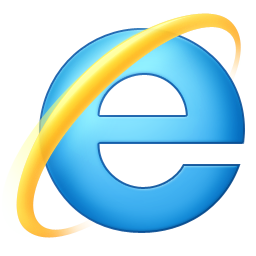Activation des services

- Dans le menu du profil utilisateur, sélectionnez Établissements.
- Choisissez la pharmacie à laquelle apporter des modifications.
- Rendez-vous dans l’onglet Services.
- Choisissez le service à configurer.
STATUT
- Modifier le statut du service pour le rendre actif.
- Pour faire la promotion du service dans la section En vedette, il suffit de cocher l’option. Pour que le service soit au haut de la liste, cochez ensuite la case Première position.

DISPONIBILITÉ DU SERVICE
- Aux heures d’ouverture de la pharmacie : Les heures d’ouverture sont configurées dans l’onglet Paramètres.
- Selon un calendrier professionnel : Cette option permet d’associer le calendrier d’un professionnel à un service choisi. Le professionnel doit d’abord être actif sur PlanSanté et avoir un calendrier assigné.
- Cochez Sur rendez-vous si une assignation de plage horaire est nécessaire.
- Définissez la durée des plages pour ce service.
- Autre, précisez… : Permet d’indiquer un horaire particulier qui ne peut être défini par les deux options précédentes.
PRÉSENTATION DU SERVICE
- Reprendre la présentation standard : Affichera le texte de présentation par défaut du service.
- Écrire une présentation personnalisée : Permet de modifier le texte par défaut. Ce changement n’affecte que ce service et cette page pharmacie.
TARIFS
- Ne pas afficher ce tarif : Affichera un message générique invitant le client à appeler la pharmacie pour plus de détails.
- Ce service est gratuit : La mention « Gratuit » sera mentionnée.
- Spécifier un tarif : Permet d’entrer le montant désiré.
CRITÈRES (si applicable au service)
- Sélectionnez les critères obligatoires que vous désirez voir apparaître lors de la prise du rendez-vous. L’utilisateur devra tous les cocher pour lui permettre de poursuivre le processus de prise de rendez-vous, sans quoi il devra annuler et contacter son médecin.
CONSIGNES
- Reprendre les consignes standards : Affichera le texte générique.
- Écrire des consignes personnalisées : Permet la modification des consignes par défaut. Ce changement n’affecte que ce service et cette page pharmacie.
INFORMATIONS COMPLÉMENTAIRES
- Désactiver les informations complémentaires : Aucune question complémentaire ne sera ajoutée dans le processus de la prise de rendez-vous lors de l’étape Détails.
- Activer les informations complémentaires : Cocher les questions complémentaires (optionnelles) qui s’afficheront à l’étape Détails de la prise de rendez-vous.
MODÉRATION
- Ne pas activer la modération : La confirmation du rendez-vous sera automatique pour le patient (à l’écran et par courriel).
- Activer la modération : Permet d’inscrire des actions requises par le patient avant de confirmer le rendez-vous (par exemple, une infirmière peut exiger d’avoir une copie de la prescription au moins 24 h à l’avance dans le cas d’une prise de sang). Le rendez-vous sera alors en attente de validation par le professionnel et le patient recevra un accusé de réception par courriel avec un lien qui le mènera vers sa page de rendez-vous pour un rappel des actions requises à entreprendre. Le professionnel devra ensuite confirmer le rendez-vous du patient une fois l’action requise complétée.
S'il vous plait, mettez à jour votre navigateur pour utiliser PlanSanté.
Nous avons développé PlanSanté avec les dernières technologies du web. Cela rend PlanSanté plus rapide et plus facile à utiliser. Malheureusement, votre navigateur ne supporte pas ces technologies. Téléchargez l'un de ces navigateurs pour pouvoir utiliser PlanSanté.